Porady na temat usuwania Serpent ransomware (odinstalować Serpent ransomware)
Na początku listopada 2016, dwa nowe wirusy szyfrowanie plików – PayDOS i Serpent ransomware – pojawił się w Internecie. Obie z nich są nadal w fazie rozwoju i działa w Windows command prompt. Po infiltracji do komputera zarówno wirusy uszkodzić dane i dostarczyć okupu. Co jest ciekawe, węża wirus faktycznie szyfruje pliki, ale nazwy dokumentów, audio, wideo, obrazów i innych rekordów przez dołączanie rozszerzenie pliku .dng. Według analityków malware wąż jest nową i zaktualizowaną wersję PayDOS; Jednakże nadal wydaje się być w fazie rozwoju.
Jeśli szkodnik ten zaatakował, zalecamy skanowanie komputera z narzędzie do usuwania złośliwego oprogramowania profesjonalnym. Trudno powiedzieć, co można oczekiwać od wirus i co go uszkodzić może spowodować w przyszłości. Oczywiście to ma już uszkodzone pliki osobiste, ale można również wprowadzić backdoor do innego złośliwego oprogramowania, które może próbować wykraść prywatne dane. W związku z tym nie wahaj się i usunąć Serpent ransomware z systemu z ochrony przed złośliwym oprogramowaniem.
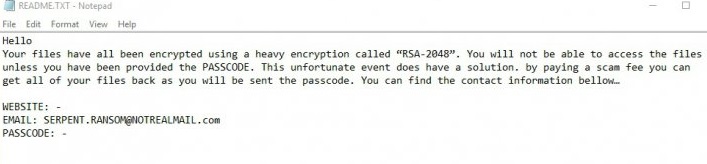
Pobierz za darmo narzędzie do usuwaniaAby usunąć Serpent ransomware
Malware jest przeznaczony dla tych rozszerzeń plików: avi, .dav, .dgg, .dif .dng, .dnk, .dov, .dp3, .dp4, .dpg, .drl, .dsi, .dvi, .dxe, .dxt, .exe, .gif,. Atrament, .jpg, .mov, .mp3, .mp4, MSI, .ogg, .png, .txt, .url, .wav. Tutaj chcemy podkreślić, że wąż malware cele ważne pracy plików, takich jak .dng lub .dvi. Mimo, że jest w fazie rozwoju, może być oznaką możliwe szkodliwe działania w przyszłości. Virus celów tylko te pliki, które są w C:Users%Username%AppDataLocal i pulpit, dokumenty, muzyka, filmy, pliki do pobrania, zdjęcia folderów w katalogu C:%Username%. Zgodnie z okupu, dostarczane przez wirusa węża szyfruje pliki użytkownika przy użyciu algorytmu RSA-2048; jednak faktycznie zmienia nazwy plików przy użyciu hasła wydruk. W celu „rozszyfrować” plików, użytkownicy muszą uzyskać hasło i haker oferuje go kupić za bitcoiny 0,33 ($232). Jednak złośliwe oprogramowanie badacz Jakub Kroustek ujawnił już hasło – RSA1014DJW2048. Tak jeśli Szkodnik ten ma zablokowane pliki, zapraszam do używania hasła. Jak widać, istnieje potrzeba do postępuj zgodnie z instrukcjami w pliku README. Plik TXT i stara się dotrzeć do hakera za pomocą fałszywych wiadomości e-mail adres serpent.ransom@notrealemail.com. Przechowywać w umysł tego złośliwego oprogramowania może aktualizacja wkrótce, więc ważne jest, aby inicjować usuwania węża natychmiast w celu uniknięcia potencjalnego uszkodzenia.
Jak ransomware się rozmnażać?
Ransomware wirusów są dystrybuowane za pomocą różnych technik i metod. Tradycyjnie Hakerzy wykorzystują kampanii e-mail złośliwy; jednak złośliwe oprogramowanie może dystrybuowane za pośrednictwem złośliwych aplikacji, aktualizacje fałszywego oprogramowania i instalatorów, zainfekowane łącza i ładunkiem malware reklamy. Malware naukowcy nadal badają Serpent ransomware dystrybucji techniki, ale niektóre źródła twierdzą, że wirus może zostać rozłożona przez Skype, jak również. W rzeczywistości istnieje wiele sposobów, jak użytkownicy mogą napotkać ataków ransomware i obecnie może to być trudne chronić komputer i pliki osobiste. Zdecydowanie zalecamy tworzenie kopii zapasowych danych i przechowywać je w urządzeniach zewnętrznych. Aby zminimalizować ryzyko ataku, należy unikać odwiedzania stron internetowych wysokiego ryzyka i wątpliwe lub klikanie reklam agresywnych i podejrzanych. Wreszcie zachować swoje programy, aktualizacja i zainstalować profesjonalny program antywirusowy.
Jak usunąć Serpent ransomware?
Mimo, że wirus węża jest w fazie rozwoju, nie powinniśmy myśleć, że można ręcznie usunąć Serpent ransomware. Nadal jest szyfrowanie plików wirus, który może być uaktualniony w każdej chwili. Jeśli mówimy o mniej skomplikowanych infekcji komputera, takich jak przeglądarka porywacze somolotu lub programy typu adware, ręczne usunięcie jest możliwe; Jednak ta metoda nie jest odpowiednia do ransomware. Do usuwania Serpent ransomware użyj silnego program antywirusowy. Jeśli złośliwe oprogramowanie blokuje dostęp do programu lub uniemożliwia jego instalacji, postępuj zgodnie z instrukcjami w dół poniżej. Eliminacji wirusa nie przywróci pliki, ale jak już wspomniano, można po prostu użyć konieczne hasło. Zawsze jak najszybciej usunąć się z Serpent ransomware.
Dowiedz się, jak usunąć Serpent ransomware z komputera
- Krok 1. Jak usunąć Serpent ransomware z Windows?
- Krok 2. Jak usunąć Serpent ransomware z przeglądarki sieci web?
- Krok 3. Jak zresetować przeglądarki sieci web?
Krok 1. Jak usunąć Serpent ransomware z Windows?
a) Usuń Serpent ransomware związanych z aplikacji z Windows XP
- Kliknij przycisk Start
- Wybierz Panel sterowania

- Wybierz Dodaj lub usuń programy

- Kliknij na Serpent ransomware związanych z oprogramowaniem

- Kliknij przycisk Usuń
b) Odinstaluj program związane z Serpent ransomware od Windows 7 i Vista
- Otwórz menu Start
- Kliknij na Panel sterowania

- Przejdź do odinstalowania programu

- Wybierz Serpent ransomware związanych z aplikacji
- Kliknij przycisk Odinstaluj

c) Usuń Serpent ransomware związanych z aplikacji z Windows 8
- Naciśnij klawisz Win + C, aby otworzyć pasek urok

- Wybierz ustawienia i Otwórz Panel sterowania

- Wybierz Odinstaluj program

- Wybierz program, związane z Serpent ransomware
- Kliknij przycisk Odinstaluj

Krok 2. Jak usunąć Serpent ransomware z przeglądarki sieci web?
a) Usunąć Serpent ransomware z Internet Explorer
- Otwórz przeglądarkę i naciśnij kombinację klawiszy Alt + X
- Kliknij Zarządzaj add-ons

- Wybierz polecenie Paski narzędzi i rozszerzenia
- Usuń niechciane rozszerzenia

- Przejdź do wyszukiwania dostawców
- Usunąć Serpent ransomware i wybrać nowy silnik

- Naciśnij klawisze Alt + x ponownie i kliknij na Opcje internetowe

- Zmiana strony głównej, na karcie Ogólne

- Kliknij przycisk OK, aby zapisać dokonane zmiany
b) Wyeliminować Serpent ransomware z Mozilla Firefox
- Otworzyć mozille i kliknij na menu
- Wybierz Dodatki i przenieść się do rozszerzenia

- Wybrać i usunąć niechciane rozszerzenia

- Ponownie kliknij przycisk menu i wybierz Opcje

- Na karcie Ogólne zastąpić Strona główna

- Przejdź do zakładki wyszukiwania i wyeliminować Serpent ransomware

- Wybierz swojego nowego domyślnego dostawcy wyszukiwania
c) Usuń Serpent ransomware z Google Chrome
- Uruchom Google Chrome i otworzyć menu
- Wybierz więcej narzędzi i przejdź do rozszerzenia

- Zakończyć rozszerzenia przeglądarki niechcianych

- Przejdź do ustawienia (w ramach rozszerzenia)

- Kliknij przycisk Strona zestaw w sekcji uruchamianie na

- Zastąpić Strona główna
- Przejdź do wyszukiwania i kliknij przycisk Zarządzaj wyszukiwarkami

- Rozwiązać Serpent ransomware i wybierz nowy dostawca
Krok 3. Jak zresetować przeglądarki sieci web?
a) Badanie Internet Explorer
- Otwórz przeglądarkę i kliknij ikonę koła zębatego
- Wybierz Opcje internetowe

- Przenieść na kartę Zaawansowane i kliknij przycisk Reset

- Włącz usuwanie ustawień osobistych
- Kliknij przycisk Resetuj

- Odnawiać zapas towarów Internet Explorer
b) Zresetować Mozilla Firefox
- Uruchomienie Mozilla i otworzyć menu
- Kliknij na pomoc (znak zapytania)

- Wybierz, zywanie problemów

- Kliknij przycisk Odśwież Firefox

- Wybierz polecenie Odśwież Firefox
c) Badanie Google Chrome
- Otwórz Chrome i kliknij w menu

- Wybierz ustawienia i kliknij przycisk Wyświetl zaawansowane ustawienia

- Kliknij przycisk Resetuj ustawienia

- Wybierz opcję Reset
d) Resetuj Safari
- Uruchamianie przeglądarki Safari
- Kliknij na Safari ustawienia (prawym górnym rogu)
- Wybierz opcję Resetuj Safari...

- Pojawi się okno dialogowe z wstępnie zaznaczone elementy
- Upewnij się, że zaznaczone są wszystkie elementy, które należy usunąć

- Kliknij na Reset
- Safari zostanie automatycznie ponownie uruchomiony
* SpyHunter skanera, opublikowane na tej stronie, jest przeznaczony do użycia wyłącznie jako narzędzie do wykrywania. więcej na temat SpyHunter. Aby użyć funkcji usuwania, trzeba będzie kupić pełnej wersji SpyHunter. Jeśli ty życzyć wobec odinstalować SpyHunter, kliknij tutaj.

